WonderPen查看文件备份位置的教程
时间:2024-02-23 14:03:33作者:极光下载站人气:14
WonderPen是一款小巧玲珑的书写软件,用户可以用它来写字、做笔记、写日记或是整理知识等,它拥有着强大且实用的功能,方便用户简单轻松的完成编辑任务,因此WonderPen软件吸引了不少的用户前来下载使用,当用户在使用WonderPen软件时,想要查看文件备份位置,却不知道怎么来操作实现,其实这个问题是很好解决的,用户打开设置窗口,接着在备份选项卡中找到备份位置选项并按下编辑按钮,这时在打开的备份位置窗口中,用户就可以看到弹出来的位置提示文字,那么接下来就让小编将查看文件备份位置详细的操作方法一一介绍给大家吧,希望用户在看了小编的教程后,能够从中获取到有用的经验。
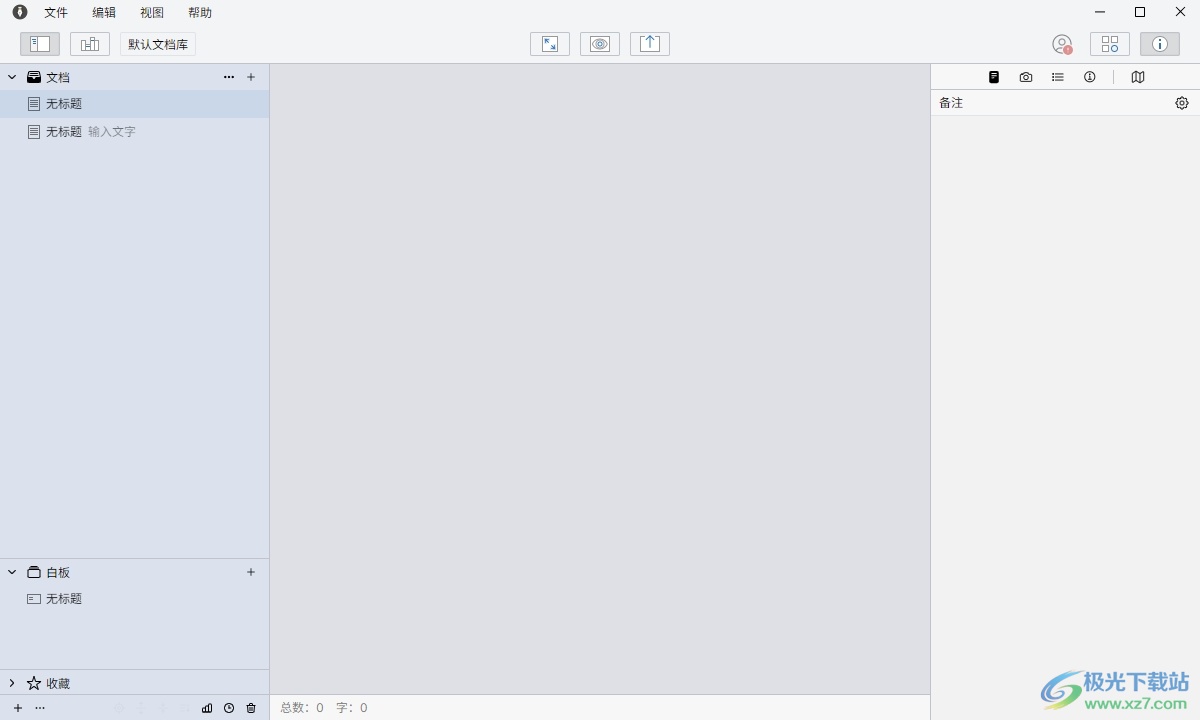
方法步骤
1.用户在电脑上打开WonderPen软件,并来到主页上点击菜单栏中的文件选项,在弹出来的下拉选项卡中,用户选择其中的设置选项

2.接着在弹出来的设置窗口中,用户将选项卡切换到备份选项卡上
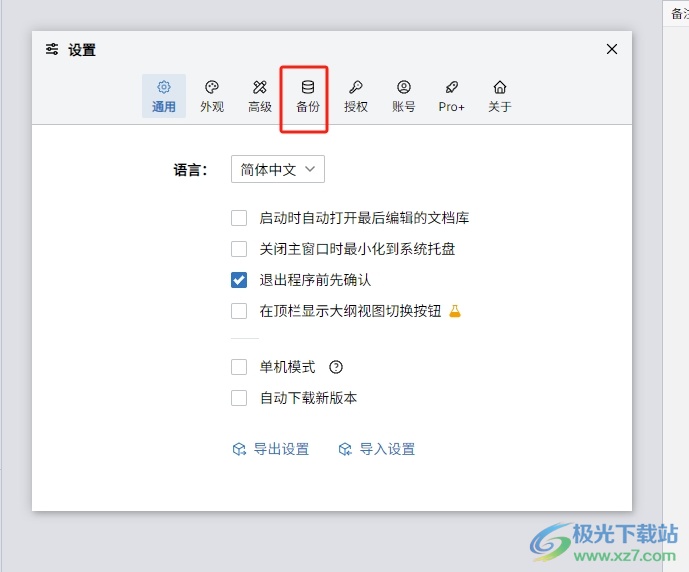
3.在显示出来的功能板块中,用户点击备份位置右侧的编辑选项,将会打开新窗口
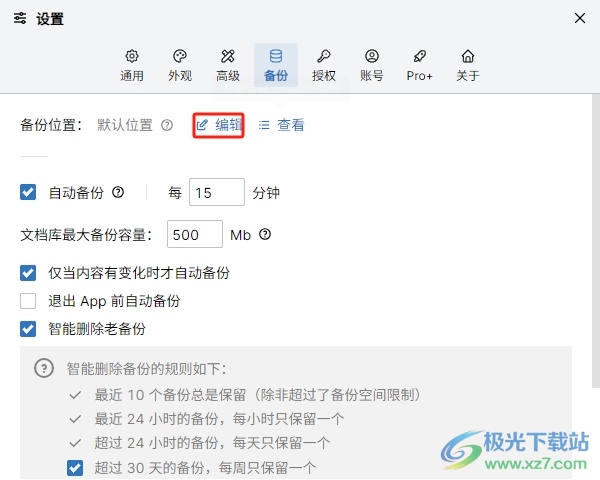
4.这时来到备份位置窗口中,用户在默认位置板块中,就可以看到当前提示的位置信息,它的位置是在各个文档库文件夹下的backup目录内
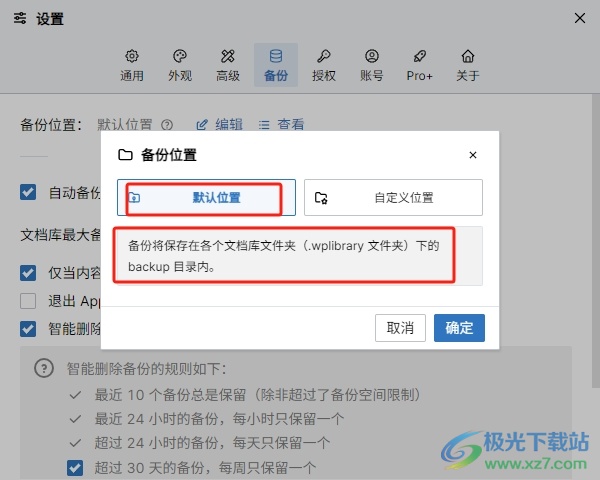
5.完成文件备份位置的查看后,用户直接在窗口的右下角按下确定按钮即可解决问题
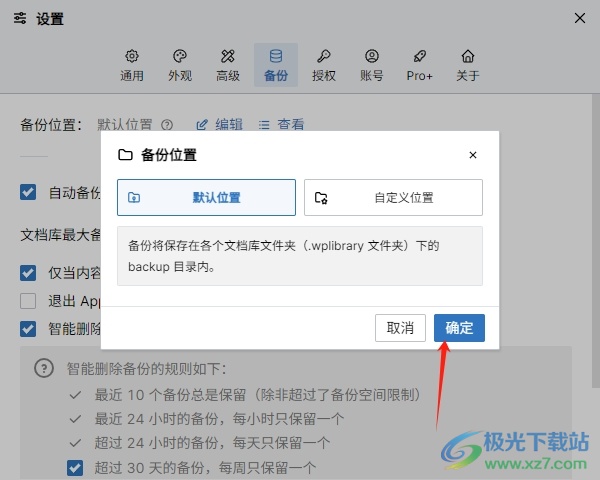
以上就是小编对用户提出问题整理出来的方法步骤,用户从中知道了大致的操作过程为点击文件-设置-备份-编辑-查看位置这几步,方法简单易懂,因此感兴趣的用户可以跟着小编的教程操作试试看,一定可以成功查看文件备份位置的。

大小:87.7 MB版本:v2.5.7环境:WinXP, Win7, Win8, Win10, WinAll
- 进入下载
相关推荐
相关下载
热门阅览
- 1百度网盘分享密码暴力破解方法,怎么破解百度网盘加密链接
- 2keyshot6破解安装步骤-keyshot6破解安装教程
- 3apktool手机版使用教程-apktool使用方法
- 4mac版steam怎么设置中文 steam mac版设置中文教程
- 5抖音推荐怎么设置页面?抖音推荐界面重新设置教程
- 6电脑怎么开启VT 如何开启VT的详细教程!
- 7掌上英雄联盟怎么注销账号?掌上英雄联盟怎么退出登录
- 8rar文件怎么打开?如何打开rar格式文件
- 9掌上wegame怎么查别人战绩?掌上wegame怎么看别人英雄联盟战绩
- 10qq邮箱格式怎么写?qq邮箱格式是什么样的以及注册英文邮箱的方法
- 11怎么安装会声会影x7?会声会影x7安装教程
- 12Word文档中轻松实现两行对齐?word文档两行文字怎么对齐?
网友评论